3dMax转CAD平面图插件MaxToCAD安装使用教程
3dMax转CAD平面图插件MaxToCAD,将3dMax模型转换为Autocad 2D图形的工具。
【版本要求】
3dMax2018 – 2024(不仅限于此范围)
【安装方法】
该插件使用时无需安装,直接拖动插件脚本到3dMax视口中打开即可。
【使用方法】
1.选择要创建平面图的三维物体,如图:(本文以一个“茶壶”对象为例)
2.将“Max转CAD平面图插件”拖到3dmax视口中打开,设置各项参数:
3.点击“生成”按钮,生成!
4.选择要导出DWG的图形,然后,点击“保存DWG”按钮,如图:
5.选择保存位置,为文件命名,然后,点击“保存”按钮。
6.弹出“导出到cad文件”设置面板,根据自己情况进行设置(或使用默认设置),然后,点击“确定”按钮,完成保存!
平面图以CAD的dwg格式被存储为文件。
有尺寸标注和无尺寸标注:
“Max转CAD平面图插件”生成的平面图可以自动添加尺寸标注。
三种样式:常规、优化和轮廓
“Max转CAD平面图插件”提供了3种平面图生成样式(默认的是“轮廓”)。三种样式生成结果如下图:
三种坐标系统:局部、世界和栅格
“Max转CAD平面图插件”支持3种坐标系统生成平面图(默认是局部坐标系统)。
局部坐标系统和世界坐标系统:
1.还是以茶壶对象为例,我们注意看一下茶壶对象在视口中的方向,如图:
2.下面是使用局部坐标生成的结果:
3. 下面是使用世界坐标生成的结果:
4.通过上面两图的对比,希望能够帮助大家更直观的理解局部坐标和世界坐标生成的不同。
自定义栅格系统:
1.“Max转CAD平面图插件”支持自定义栅格系统生成平面图,下面我们在激活的自定义栅格上创建茶壶对象,如图:(不会使用自定义栅格的同学自行补习一下3dmax基础入门)
2.打开“Max转CAD平面图插件”,从样式列表中选择“栅格”,然后,点击“生成”按钮,生成!
从生成结果中可以看到,生成的三视图平面是以自定义栅格平面为xy平面生成的。
“Max转CAD平面图插件” 在一定程度上帮助我们解决了由三维对象到平面图的问题,但这不代表它百分百完美,所生成的平面图还需要进行一些修整,最终才可能成为象在CAD中原生绘制的平面图。
没有插件是万能的,没有插件是可以完全取代手动操作的,它们只是在某个环节上、在一定程度上提高了我们的工作效率,仅此而矣。